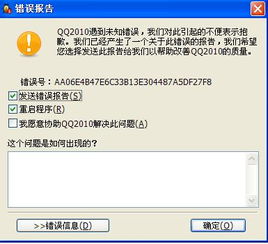联想电脑“checking media”提示,快速解决方法!
当您的联想电脑启动时出现“checking media”的提示时,这通常意味着电脑正在尝试从某个存储设备(如硬盘、SSD或USB驱动器)启动,但未能成功找到有效的启动介质或操作系统。这种情况可能由多种原因引起,包括硬盘故障、启动顺序设置错误、BIOS设置问题或操作系统损坏等。以下是一些详细的步骤和解决方案,旨在帮助您解决联想电脑提示“checking media”的问题。

首先,确保电脑连接了正确的启动设备。如果您最近更换了硬盘或更改了BIOS中的启动顺序,那么可能会出现这个问题。检查BIOS设置是解决问题的第一步。

1. 重启电脑,并在启动时按下特定的键(通常是F2、F12、Del或Esc,具体取决于您的联想电脑型号)进入BIOS设置。

2. 在BIOS中,找到“Boot”或“Startup”选项卡,检查启动顺序。确保您的硬盘或SSD被设置为首选启动设备。如果您不确定哪个设备是硬盘,可以查看设备列表中的型号或序列号,通常硬盘的型号会清晰地显示。
3. 如果您的电脑支持UEFI启动模式,确保UEFI设置正确。某些情况下,将启动模式从Legacy更改为UEFI或反之,可以解决启动问题。
4. 保存并退出BIOS设置。大多数BIOS系统都允许您通过按下F10键保存更改并退出。
如果在BIOS中调整启动顺序后问题仍未解决,那么可能是硬盘本身存在问题。接下来,我们将探讨一些与硬盘相关的解决方案。
1. 检查硬盘连接。如果您使用的是台式机,可以打开机箱并检查硬盘的数据线和电源线是否连接紧密。对于笔记本电脑,虽然无法直接访问内部硬件,但可以尝试轻轻摇动电脑,看看是否有松动的迹象(这种方法仅供参考,不建议频繁尝试,因为可能会导致更严重的硬件问题)。
2. 使用硬盘检测工具。您可以使用如CrystalDiskInfo或HDD Tune等第三方工具来检查硬盘的健康状况。这些工具可以显示硬盘的S.M.A.R.T.数据,帮助您识别潜在的故障。
3. 如果硬盘检测结果显示有问题,您可能需要更换硬盘。购买与您电脑兼容的新硬盘,并按照制造商的说明进行安装和格式化。
除了硬盘问题外,“checking media”提示还可能与操作系统损坏有关。如果您怀疑操作系统出现了问题,可以尝试以下步骤:
1. 使用Windows安装介质进行修复。如果您有Windows安装U盘或DVD,可以将其插入电脑,并在启动时选择从该介质启动。在Windows安装界面中,选择“修复计算机”选项,然后按照提示进行操作。您可以使用“启动修复”或“系统还原”等功能来尝试修复操作系统。
2. 尝试恢复或重置电脑。如果您的联想电脑预装了Windows操作系统,并且您之前创建了恢复介质或启用了系统恢复功能,那么可以尝试使用这些功能来恢复电脑到出厂设置或之前的某个还原点。请注意,这将删除您安装的所有软件和文件(除非您选择了保留个人文件的选项)。
3. 考虑重新安装操作系统。如果上述方法都无法解决问题,那么您可能需要重新安装Windows操作系统。在重新安装之前,请确保备份所有重要数据。您可以从Microsoft官方网站下载Windows安装介质,并按照说明进行操作。
此外,还有一些其他可能的解决方案和注意事项:
1. 检查BIOS版本和更新。有时,联想电脑可能由于BIOS版本过旧而无法正确识别硬盘或其他存储设备。您可以访问联想官方网站,查找您的电脑型号,并下载最新的BIOS更新。更新BIOS时,请务必遵循制造商的说明,因为不正确的更新可能导致电脑无法启动。
2. 考虑硬件兼容性问题。如果您最近添加了新的硬件设备(如内存条、显卡等),并且之后出现了“checking media”提示,那么可能是新硬件与您的电脑不兼容。尝试移除新硬件,看看问题是否得到解决。
3. 检查电源供应。虽然“checking media”提示通常与存储设备有关,但有时电源供应不足也可能导致启动问题。确保您的电源适配器正常工作,并且电脑连接到了稳定的电源插座上。
4. 寻求专业帮助。如果您尝试了上述所有方法仍然无法解决问题,那么可能是时候寻求专业帮助了。您可以联系联想的客户服务部门,或者将电脑送到专业的电脑维修店进行检查和维修。
总之,当您的联想电脑出现“checking media”提示时,不要慌张。按照上述步骤逐一排查可能的问题原因,并尝试相应的解决方案。大多数情况下,您应该能够找到问题的根源并成功解决它。记住,在操作过程中始终保持耐心和细心,以避免造成不必要的硬件损坏或数据丢失。
- 上一篇: 山东省高校毕业生信息网登录问题解决方案
- 下一篇: 揭秘!最常用的灭火技巧大公开!
-
 电脑开机提示NTLDR缺失?快速解决方法来了!新闻资讯06-29
电脑开机提示NTLDR缺失?快速解决方法来了!新闻资讯06-29 -
 解决开机需按F1进入系统的有效方法新闻资讯12-02
解决开机需按F1进入系统的有效方法新闻资讯12-02 -
 DNF登录遇tcls parsing failed错误?快速解决方法来了!新闻资讯02-16
DNF登录遇tcls parsing failed错误?快速解决方法来了!新闻资讯02-16 -
 电脑无声?快速解决音频设备缺失问题!新闻资讯05-15
电脑无声?快速解决音频设备缺失问题!新闻资讯05-15 -
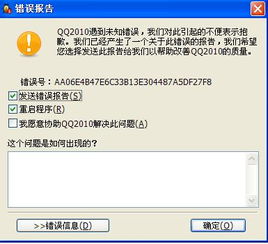 微信电脑版登录出错?快速解决重新登录问题指南新闻资讯06-04
微信电脑版登录出错?快速解决重新登录问题指南新闻资讯06-04 -
 电脑开机提示Missing Operating System?一键解锁解决方法!新闻资讯12-12
电脑开机提示Missing Operating System?一键解锁解决方法!新闻资讯12-12